FreeNAS911的配置Word文件下载.docx
《FreeNAS911的配置Word文件下载.docx》由会员分享,可在线阅读,更多相关《FreeNAS911的配置Word文件下载.docx(10页珍藏版)》请在冰豆网上搜索。
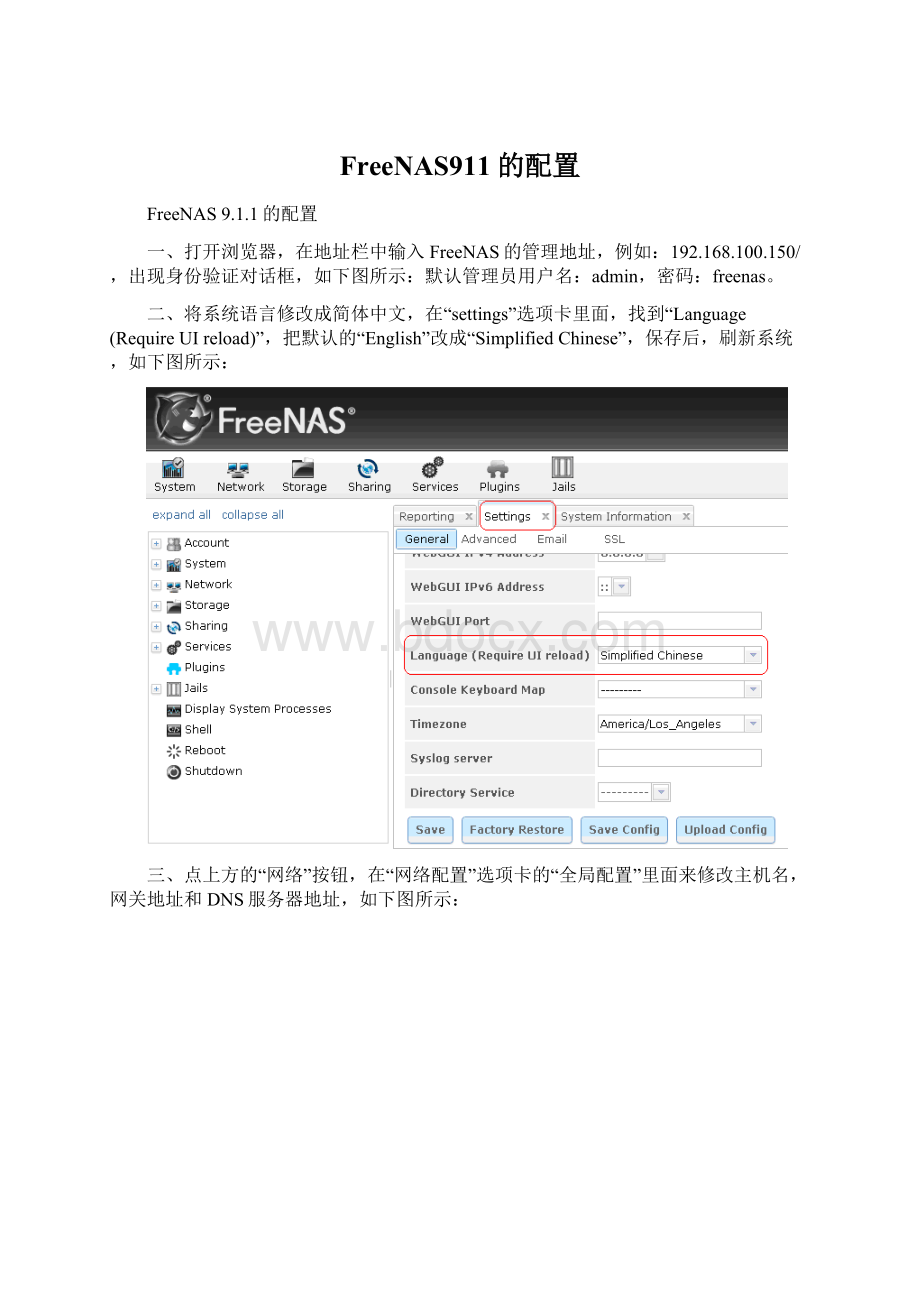
一、打开浏览器,在地址栏中输入FreeNAS的管理地址,例如:
192.168.100.150/,出现身份验证对话框,如下图所示:
默认管理员用户名:
admin,密码:
freenas。
二、将系统语言修改成简体中文,在“settings”选项卡里面,找到“Language(RequireUIreload)”,把默认的“English”改成“SimplifiedChinese”,保存后,刷新系统,如下图所示:
三、点上方的“网络”按钮,在“网络配置”选项卡的“全局配置”里面来修改主机名,网关地址和DNS服务器地址,如下图所示:
在“网络配置”选项卡的“接口”里面选择“rl0”网卡信息,然后点击“edit”按钮,如下图所示:
在弹出的窗口中修改接口名称,ip地址和子网掩码,改好后确定保存,如下图所示。
四、存储器配置,点上方的“存储器”按钮,在“存储”选项卡的“ZFSVolumeManager”按钮来创建硬盘阵列,如下图所示:
创建磁盘阵列根据硬盘的大小需要等待一段时间。
五、磁盘阵列创建完成后,就会出现硬盘阵列的名称和大小,这里可以开始创建LUN(卷)了,选中磁盘阵列后,点击下面的“Createzvol”按钮来创建LUN(卷),在弹出的窗口里输入LUN(卷)的名称和大小,点击“Addzvol”按钮完成创建,如下图所示:
六、配置iSCSI类型的存储服务器,点“服务”按钮,在“服务”选项卡里找到“iSCSI”,将其推到“ON”位置,然后点击右边的编辑按钮进行编辑操作,如下图所示:
1.在“iSCSI”选项卡里配置入口,点“Portals”选项卡中的“Add入口”,在弹出的窗口中添加注释,选择入口网卡的ip地址,确定即可,如下图所示:
2.在“iSCSI”选项卡里配置发起端,点“初始化”选项卡中的“Add发起端”,在弹出的窗口中全部选择默认,确定即可,如下图所示:
3.在“iSCSI”选项卡里配置目标,点“iSCSI目标”选项卡中的“Add目标”,在弹出的窗口中填写“Target名称”,如:
iqn.lx.ip150,目标名称最好用iqn开关,“Target别名”,“组ID”和“初始组ID”都选择前面设置的入口,确定即可,如下图所示:
4.在“iSCSI”选项卡里配置围,点“扩展”选项卡中的“Add围”,在弹出的窗口中,填写“名字围”,在“程度类型”里面选择“设备”,确定即可,如下图所示:
5.在“iSCSI”选项卡里配置目标机/扩展,点“关联Target”选项卡中的“Add目标/围”,在弹出的窗口中,在“目标”栏中选择前面第3步设置好的目标,在“目标”栏中选择前面第4步设置好的围,确定即可,如下图所示:
至此,FreeNAS中iSCSI类型的存储服务器配置已经完成,后面可以开始挂接配置好的存储了。